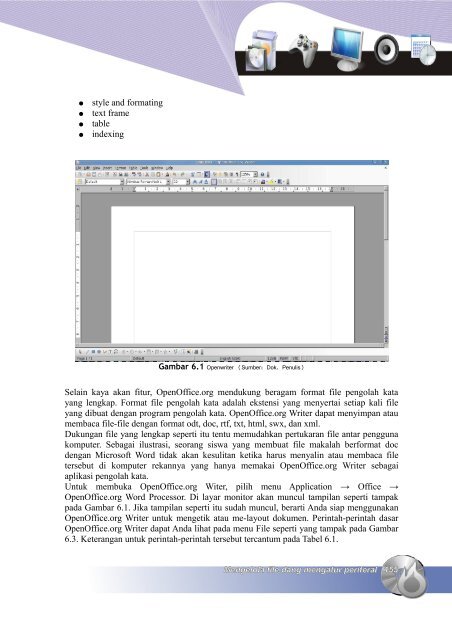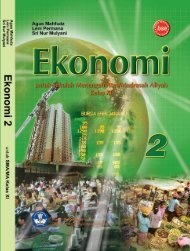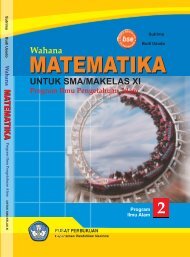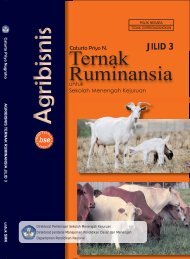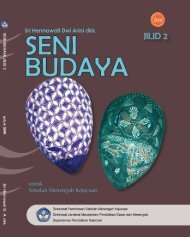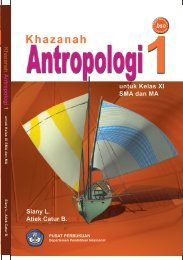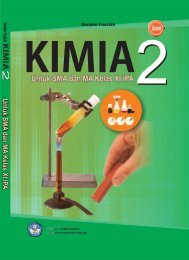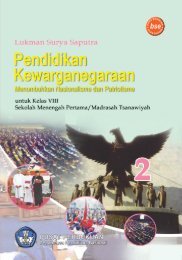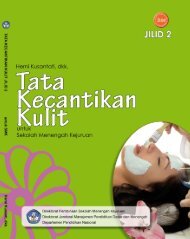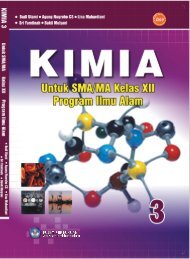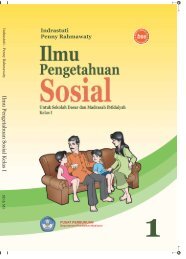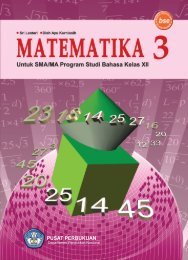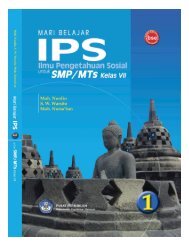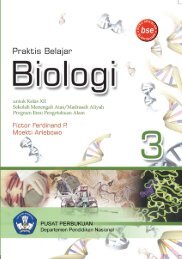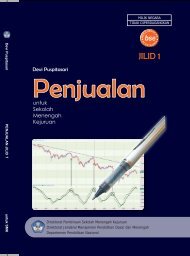Kompetensi Dasar - Bursa Open Source
Kompetensi Dasar - Bursa Open Source
Kompetensi Dasar - Bursa Open Source
Create successful ePaper yourself
Turn your PDF publications into a flip-book with our unique Google optimized e-Paper software.
● style and formating<br />
● text frame<br />
● table<br />
● indexing<br />
Gambar 6.1 <strong>Open</strong>writer (Sumber: Dok. Penulis)<br />
Selain kaya akan fitur, <strong>Open</strong>Office.org mendukung beragam format file pengolah kata<br />
yang lengkap. Format file pengolah kata adalah ekstensi yang menyertai setiap kali file<br />
yang dibuat dengan program pengolah kata. <strong>Open</strong>Office.org Writer dapat menyimpan atau<br />
membaca file-file dengan format odt, doc, rtf, txt, html, swx, dan xml.<br />
Dukungan file yang lengkap seperti itu tentu memudahkan pertukaran file antar pengguna<br />
komputer. Sebagai ilustrasi, seorang siswa yang membuat file makalah berformat doc<br />
dengan Microsoft Word tidak akan kesulitan ketika harus menyalin atau membaca file<br />
tersebut di komputer rekannya yang hanya memakai <strong>Open</strong>Office.org Writer sebagai<br />
aplikasi pengolah kata.<br />
Untuk membuka <strong>Open</strong>Office.org Witer, pilih menu Application → Office →<br />
<strong>Open</strong>Office.org Word Processor. Di layar monitor akan muncul tampilan seperti tampak<br />
pada Gambar 6.1. Jika tampilan seperti itu sudah muncul, berarti Anda siap menggunakan<br />
<strong>Open</strong>Office.org Writer untuk mengetik atau me-layout dokumen. Perintah-perintah dasar<br />
<strong>Open</strong>Office.org Writer dapat Anda lihat pada menu File seperti yang tampak pada Gambar<br />
6.3. Keterangan untuk perintah-perintah tersebut tercantum pada Tabel 6.1.<br />
Mengelola file dang mengatur periferal 155